白嫖免費域名+免費伺服器
點選藍字關注我們
免費註冊地址
https://byet.host/
不要翻牆
是真的免費嗎?
byethost.com是一個老牌的免費空間商,從2006年起就開始提供免費空間了,其免費服務非常穩定。申請過程非常簡單,只是必須使用FireFox瀏覽器才能申請。申請後,Byethost 會將詳細資料傳送到你註冊的郵箱。包括控制面板、FTP和MYsql 。
Byethost提供5500M 免費PHP空間 ,採用VistaPanel 管理面板。支援PHP5,FTP、WEB方式上傳管理檔案,每月200G流量,可以免費建立50個MySQL資料庫,可以建立50個子網站,還可以繫結50個域名。還提供1個10M支援POP3、IMAP的免費郵箱。
搭建步驟
1、註冊賬號
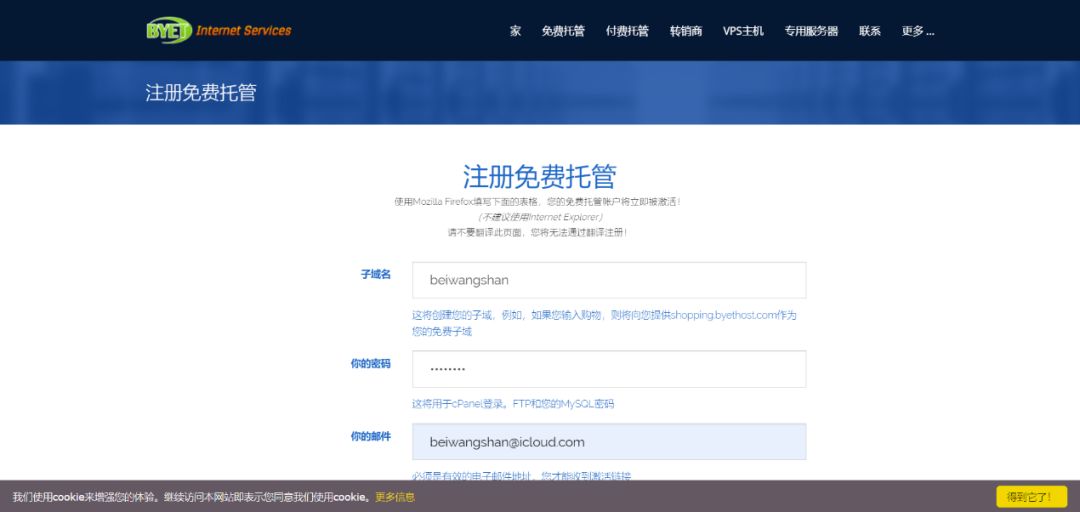
2、進行郵箱驗證
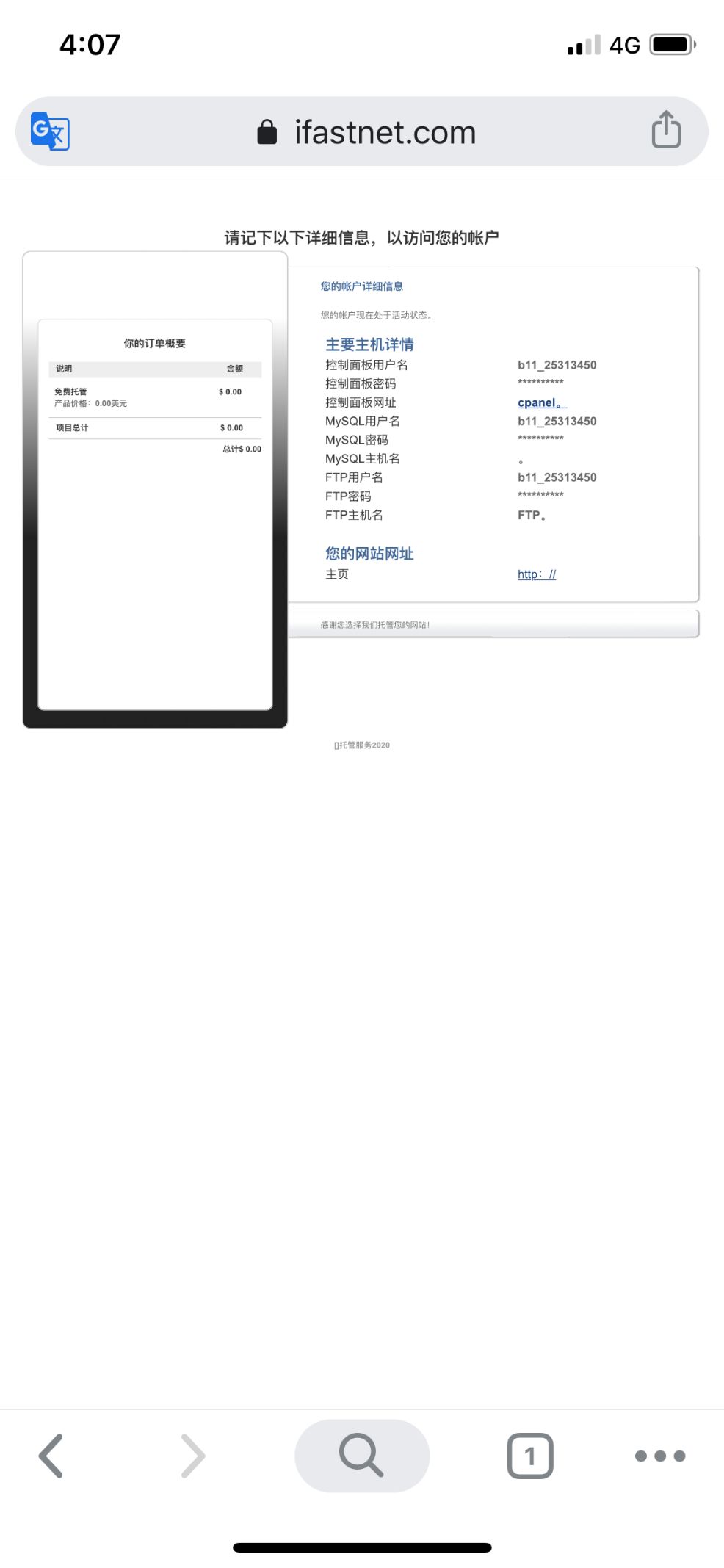
3、進入主頁
連結地址在郵件中,例如我的地址是:http://www.beiwangshan.byethost11.com/,大家自己在郵箱中找。開啟後是下圖的話,就啟用成功了。
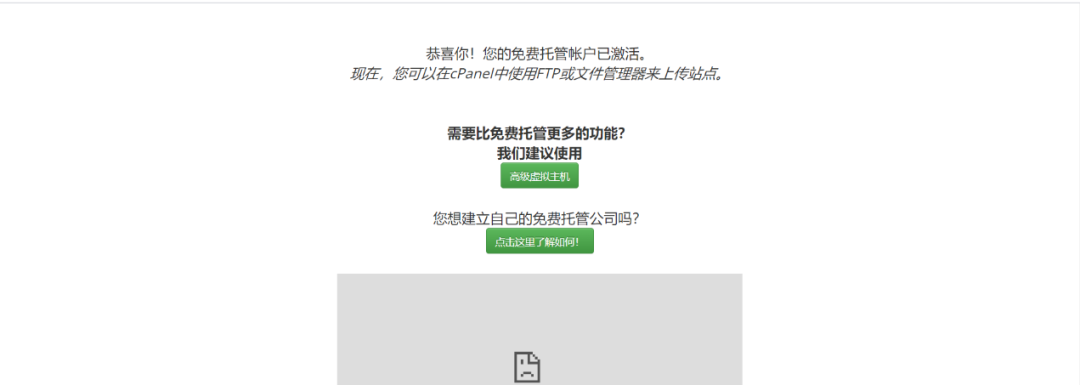
4、存取控制面板
接下來存取cPanel 中的地址(郵件中也把連結放上去了,複製到瀏覽器即可),登入名和密碼都在郵件中,注意是cPanel 的賬號和密碼。在最下方可以設定控制面板的語言。

6、同意條款
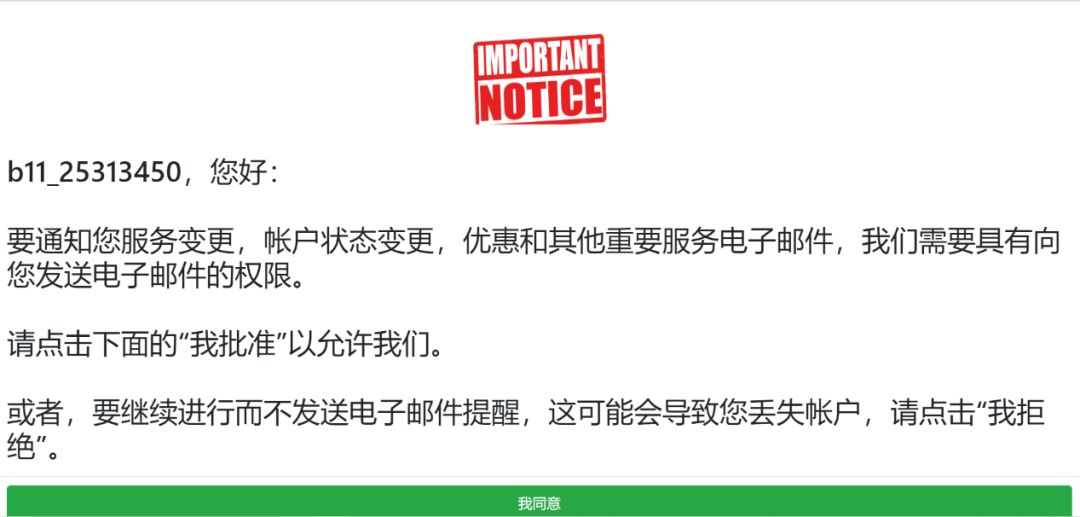
7、密碼修改
進入控制面板後,你可以考慮要不要修改密碼,一般建議修改一下密碼,但是一定要記住密碼。
8、ftp軟體下載
這個網站上提供可供免費30天的ftp軟體,大家也可以去網上去下載別的軟體,最好是那些開源的,操作方式也大同小異。
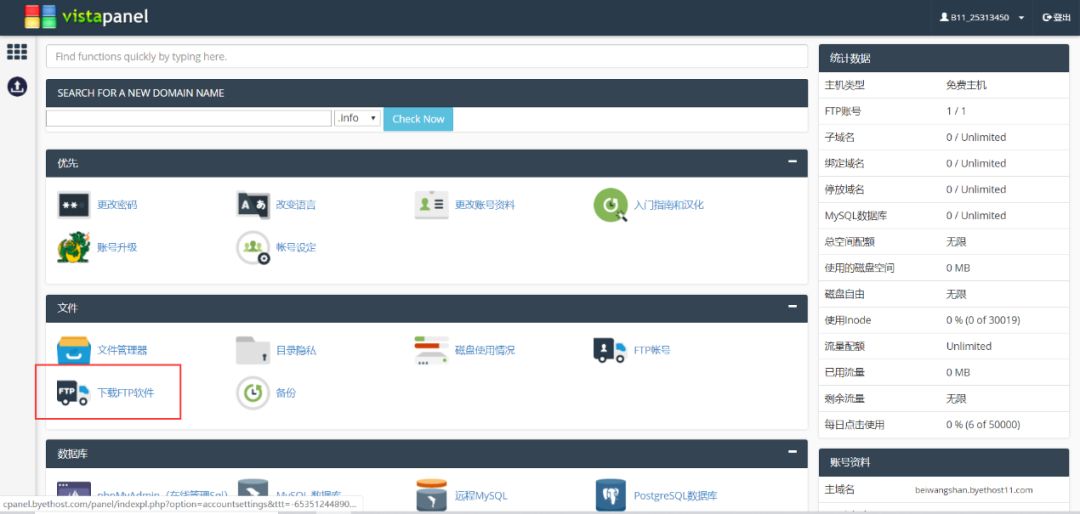
9、ftp軟體設定連線
大家按照我下面的截圖填就可以,Protocol,填寫郵件中的FTP Server的地址,使用者名稱和密碼填寫FTP的使用者名稱和密碼即可。
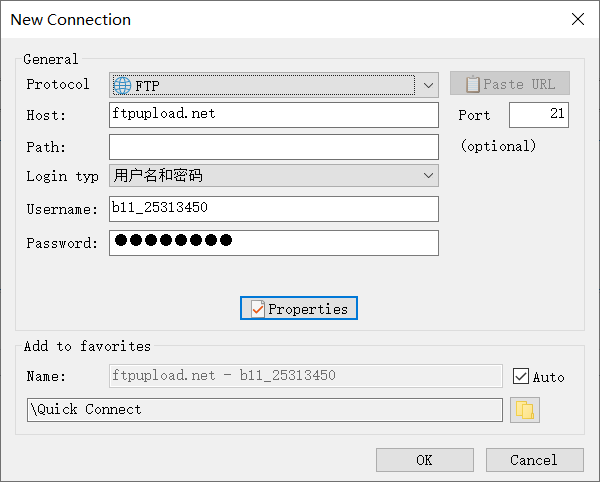
10、檢視是否連線成功
如果出現下圖,即為連線成功,連線成功後,直接刪除裡面的檔案。
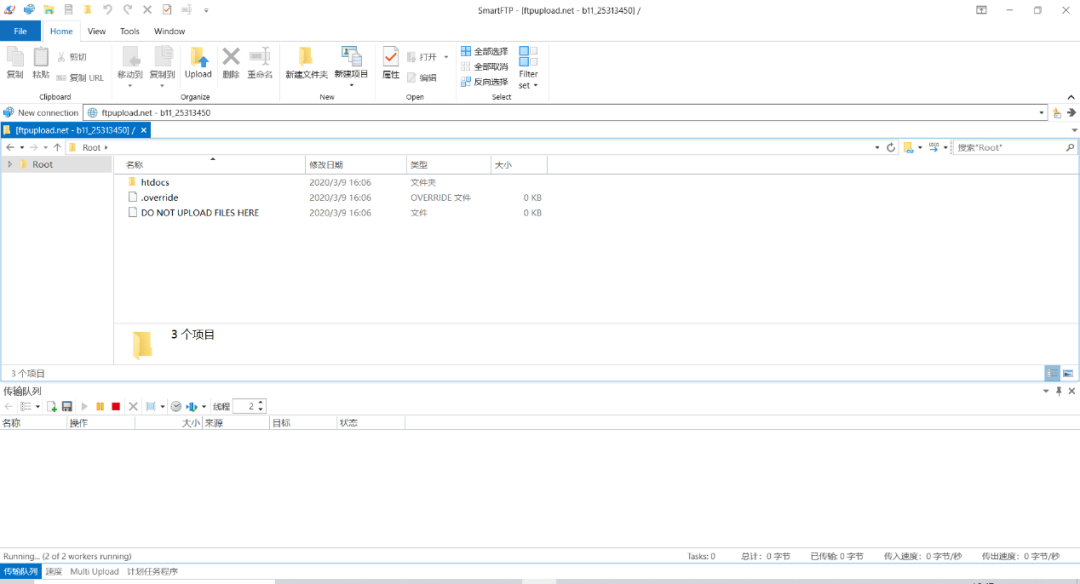
11、上傳原始碼檔案
這裡可以自己上傳原始碼,也可以直接在控制面板中設定,大家按照自己的喜歡來設定,這裡演示自己上傳原始碼。原始碼獲取的辦法有很多,自己百度就有很多,推薦是PHP的,並且一定要有後臺,推薦兩個個部落格cms,wordpress,zblog。小編最後用的zblog。
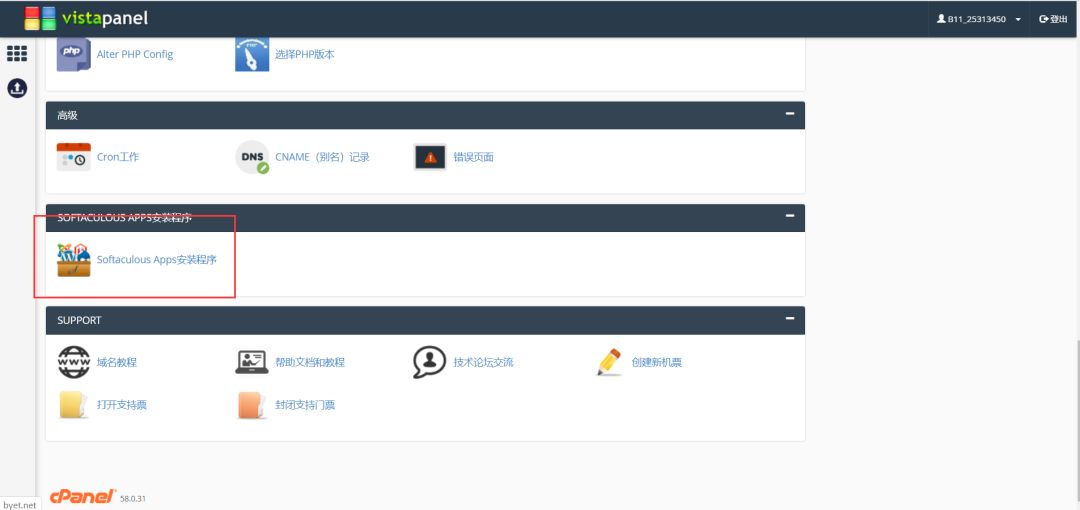
下載原始碼後直接解壓,然後複製裡面的檔案到FTP軟體中。直接複製貼上到 htdocs 目錄下
提示:
如果直接上傳檔案到 htdocs 目錄下,存取的網址為:http://申請名.byethost11.com。
如果在htdocs下建立一個目錄,將網站檔案放在新建的目錄下,則存取的網址為:http://申請名.byethost11.com/新建目錄名
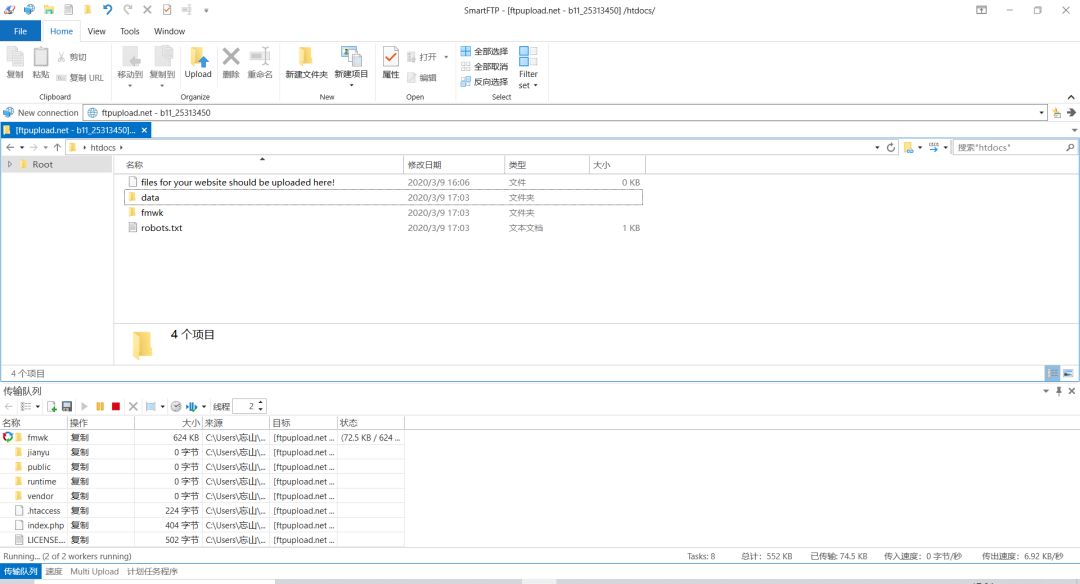
13、新建資料庫
等待檔案都上傳完之後,開啟控制面板,新建資料庫。
輸入一個資料庫的名字,我打算以後放wordpress(結果被牆了,於是換了zblog),所以先起這個名字吧。
然後我們看到資料庫已經建立好啦,密碼啥的都在郵件裡面,大家一定記住啦

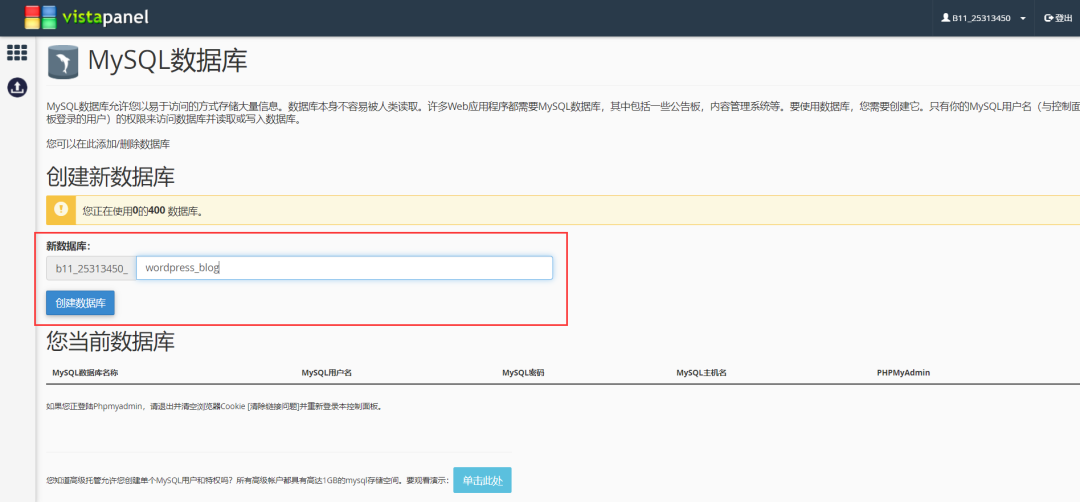
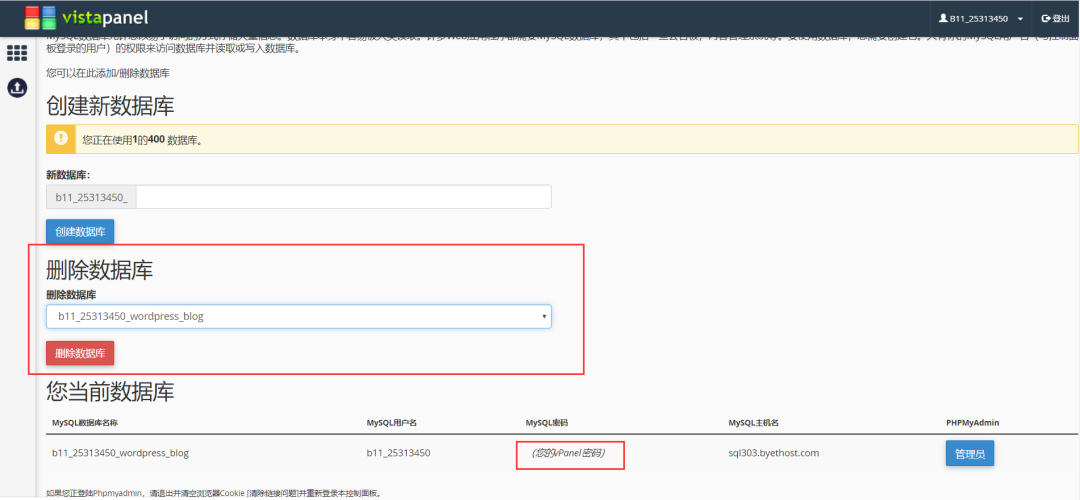
14、回到主頁,安裝CMS
這個主頁就是你申請的域名地址,比如小編的是:
http://www.beiwangshan.byethost11.com/
去到主頁後,按照安裝嚮導的提示進行設定安裝,我這裡只講一個資料庫的設定
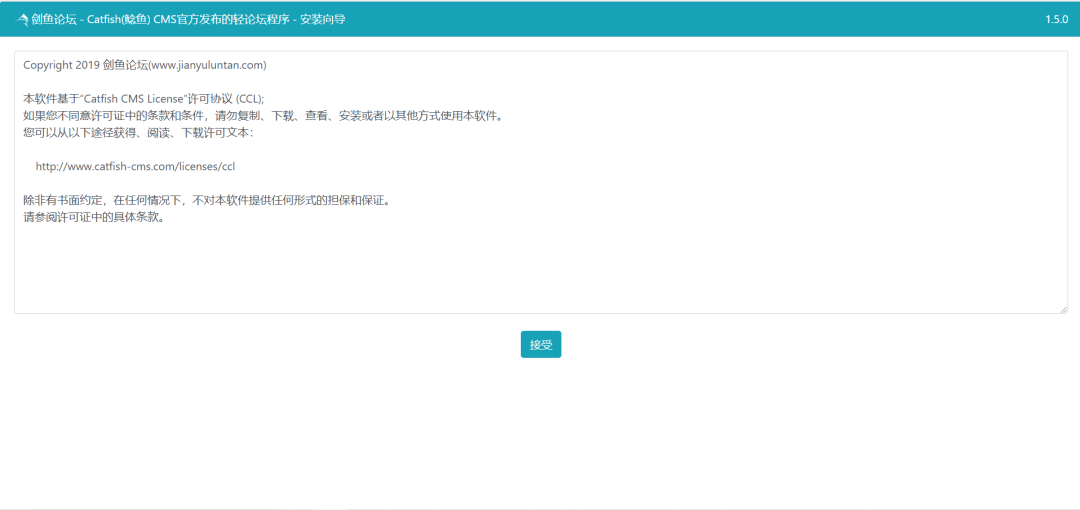
15、安裝時的資料庫設定
首先與自己建立的資料庫名字對應

mysql伺服器地址按照這個填寫。
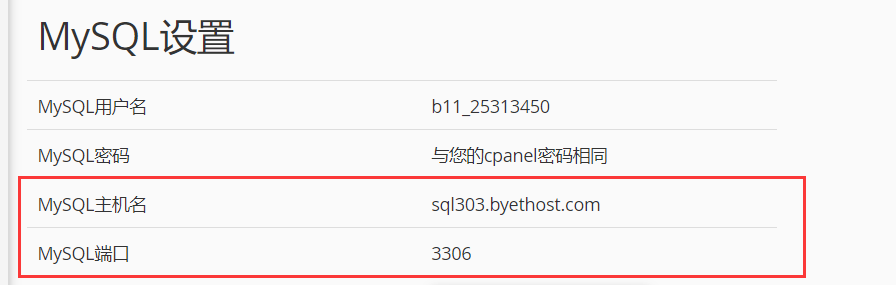
這裡大家一一對應就好啦,這裡注意一下,如果你寫的名字在你係統的資料庫中沒有,那麼他就會給你新建一個。最好還是填寫自己已經建立好的。如果不成功,多試幾次就好了
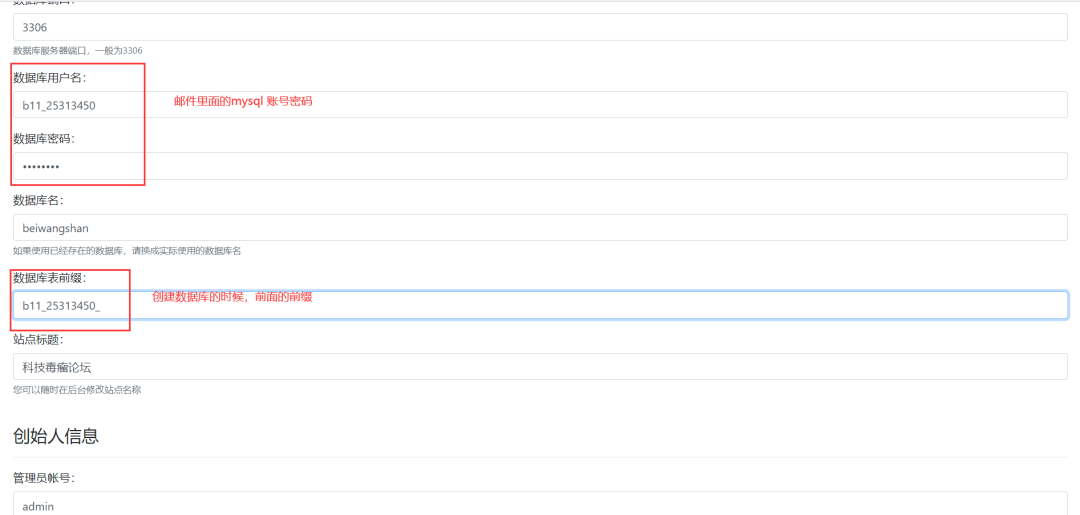
16、前後端演示
接下來就交給大家自己去嘗試吧,最後提醒大家,空間免費,記得隨時備份。這上面也可以繫結自己域名,怎麼搞怎麼方便,看大家的啦
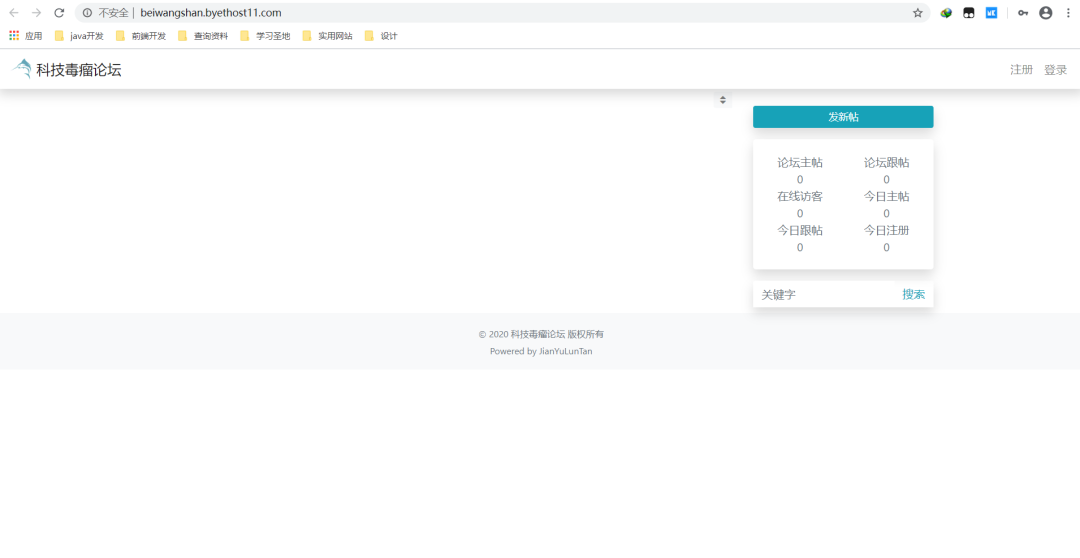
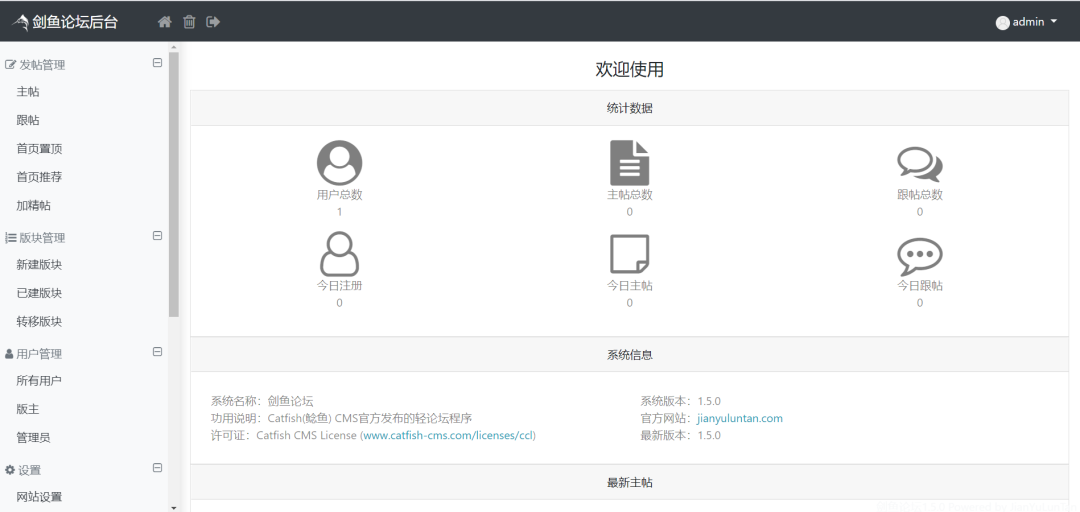
17、存取小編網站,檢視效果
掃描二維條碼前往
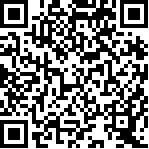
安裝過程中如果有任何問題
掃描上方二維條碼諮詢
記得分享哦!
親愛朋友 掃描下方二維條碼關注我的公眾號,每天分享精彩內容,更有專案原始碼
